
- •Лабораторная работа № 1 «Система проектирования Visual Basic 6.0»
- •1.1. Запуск Visual Basic
- •1.2. Строка Главного меню
- •1. 3. Главная панель, наборы инструментов
- •1.4. Создание объектов управления
- •1.5. Экранная форма
- •1.6. Основные окна проекта
- •1.7. Сохранение проекта, завершение работы
- •Лабораторная работа №2 «Создание первого приложения»
- •2.1. Этапы создания приложения
- •2. 2. Постановка задачи
- •2. 3. Разработка интерфейса
- •2. 4. Установка свойств объектов
- •2. 5. Программирование
- •Лабораторная работа №3 «Переменная и ее значение»
- •3. 1. Имя и значение переменной
- •3.2. Оператор языка
- •3. 3. Пример Windows-приложения
- •Лабораторная работа №4 «Выражения и функции»
- •4. 1. Выражения
- •4. 2. Функции в языке vBasic
- •4. 3. Встроенные функции
- •4. 4. Пример Windows-приложения
- •4. 5. Определяемые функции
- •Лабораторная работа №5 «Функции работы со строками. Финансовые функции»
- •5.1. Функции обработки строк
- •5. 2. Использование Финансовых функций
- •5. 3. Пример Windows-приложения
- •Лабораторная работа №6 «Программирование ветвлений»
- •6. 1. Условные выражения
- •6. 2. Условный оператор if
- •6. 3. Оператор перехода case
- •6. 4. Оператор перехода GoTo
- •Лабораторная работа №7 «Программирование повторений»
- •7. 2. Цикл с условием
- •Лабораторная работа №8 «Массивы»
- •8.1. Одномерный массив
- •8. 2. Пример Windows-приложения
- •8.3. Массив объектов
- •8. 4. Многомерный массив
- •Приложение Основные элементы управления vba
1. 3. Главная панель, наборы инструментов
Кнопки Линейки инструментов выполняют те же действия, которые выполняют команды некоторых меню. Если установить указатель мыши на пиктограмме и задержаться, то под кнопкой появится маленькое окошко, которое называется окном указателя. В нем можно прочитать название команды.
К стандартной линейке инструментов, которая входит в состав исходной конфигурации Главной панели проекта, можно добавить дополнительные наборы инструментов (рис. 5):
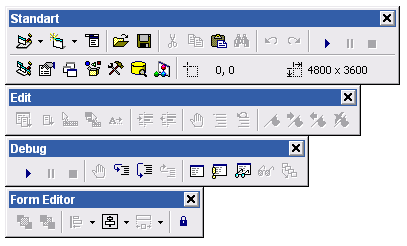
Рис. 5
Рассмотрим основные окна среды проектирования: Окно инструментов (Тоllbох), Окно формы (Object), Окно проекта (Project Explorer), Окно кода (Code), Окно свойств (Properties), Окно просмотра характеристик (Object Browser) и Окно расположения формы (Form Layout).
Кроме перечисленных окон в среде проектирования Visual Basic есть и другие окна. В частности, Окно Редактирования формы (Form Editor), Окно Редактирования кода (Edit), Окно Отладчика программ (Debug).
В процессе запуска и отладки программы появляются: Окно немедленного выполнения (Immediate), Окно слежения (Watch), Окно локальных переменных (Locals).
Окно инструментов Tollbox представлено на рис. 6. На рисунке показан минимальный комплект инструментов, но его можно значительно расширить и изменить. Дополняется комплект инструментов из окна Components {Дополнительные элементы) из меню Project/Components или путем выделения правой кнопкой мыши поля элементов управления в нижней части Toolbox (Панели элементов). В дополнительном комплекте есть инструменты для создания объектов самого разного назначения. С помощью инструментов панели создаются объекты управления на экранной форме проекта.
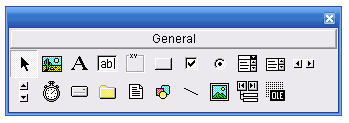
Рис. 6
1.4. Создание объектов управления
Элемент управления - это визуализированное средство для создания объектов управления на экранной форме. Элементы управления, которые представляют кнопки в окне, - это не сами объекты, а только их образцы, шаблоны. Выбрав тот или иной образец, можно создать его копию на экранной форме. Эту копию называют экземпляром класса объектов управления. Таких копий можно создать сколько угодно - точнее, столько, сколько может вместить экранная форма.
Создать объект управления с помощью инструмента панели можно двумя способами.
Способ 1. Двойной щелчок мыши по кнопке инструмента на панели вызывает появление в центре экранной формы объекта управления данного класса.
Способ 2. Одиночный щелчок мыши по кнопке выбранного инструмента на панели вызывает его выделение. После этого указатель мыши помещается в то место формы, куда предполагается поместить левый верхний угол объекта. Теперь с помощью мыши с нажатой левой клавишей можно "растянуть" размеры объекта, переместить его по полю.
1.5. Экранная форма
Окно формы Object показано на рис. 7. Заготовка экранной формы появляется на Главной панели проекта в особом окне, которое называется Окном экранной формы (Form). Открыть Окно экранной формы можно либо с помощью кнопки Объект (View Object) на линейке инструментов, либо с помощью команды View/Object (Вид/Объект). Вначале экранная форма пуста, а список ее свойств содержит лишь те значения, которые установлены системой по умолчанию. По умолчанию Visual Basic устанавливает экранной форме имя Form1 в качестве значения свойства (Name). А всему проекту по умолчанию присваивается имя Project1.
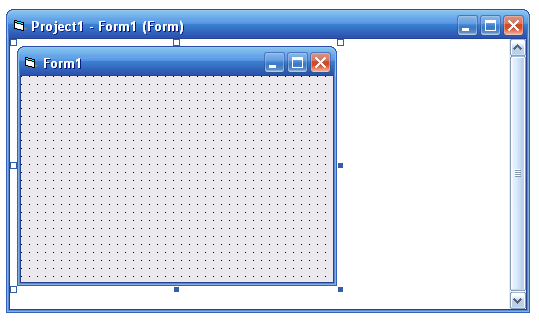
Рис. 7
Далее выполняется заполнение экранной формы, и, прежде всего, устанавливаются размеры экранной формы. Существует несколько способов:
1. Можно "ухватить" мышью правую или нижнюю сторону экранной формы и "на глазок" растянуть или сжать форму по горизонтали или вертикали.
2. Можно сделать это более точно, установив в окне Properties (Свойства) нужные значения Width (Ширина) и Height (Высота). Эти величины измеряются в особых единицах, которые называются твипами. Чтобы экранная форма, превратившись в окно работающего приложения, располагалась в нужном месте экрана монитора, нужно назначить установки значений свойств Left (Левый край) и Тор (Верхний край).
Форму на время конструирования можно покрыть сетью точек и задать шаг перемещения, тогда всякое перемещение и растягивание объектов на форме происходит не плавно, а рывками - от точки к точке. Этим достигается аккуратное построение различных комбинаций на форме.
Установка и подключение сетки выполняется из окна Options (Параметры) (рис. 8).
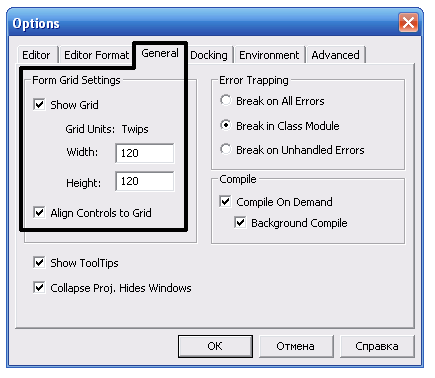
Рис. 8
Выход в окно выполняется по команде Tools/Options/General (Сервис/Параметры/ Общие).
